Informationen zum Anmelden
Informationen zum Anmelden
- Anmelden mit der BundID
- Anmeldung und Antragstellung für juristische Personen
- Anmeldung und Antragstellung für natürliche Personen
- Mitgliederverwaltung
- FAQs
Wichtig: Umstellung auf die BundID beachten!
In PORTIA können Sie ab sofort nur noch die BundID für die Anmeldung nutzen. Diese ersetzt das Thüringer Servicekonto. Bestehende Servicekonten können in PORTIA nicht weiterverwendet werden. Für bestehende PORTIA-Nutzerkonten muss eine Kontoumstellung durchgeführt werden. Wie Sie dabei vorgehen, erläutern wir im Folgenden.
Ein BundID-Konto können Sie unter https://id.bund.de/de erstellen.
Kontoumstellung:
Die Zuordnung einer BundID zu einem bestehenden PORTIA-Konto erfolgt je nach Rolle und verwendeter Vertrauensstufe auf unterschiedliche Weise. Voraussetzung für die Durchführung der Kontoumstellung ist, dass Sie sich ein BundID-Konto mit der gewünschten Vertrauensstufe erstellt haben. Wir empfehlen Ihnen dabei, dieselbe E-Mail-Adresse wie im Thüringer Servicekonto zu verwenden.
Hinweis: Der Zugriff auf Organisationskonten, hinterlegte Berechtigungen für Mitarbeiter und Bevollmächtigte und die Antragdaten bleiben nach der Umstellung erhalten!
Vorgehen für die hohe Vertrauensstufe:
Melden Sie sich über die Startseite in PORTIA mit dem Online-Ausweis und der hohen Vertrauensstufe bei der BundID an. Die Daten Ihres Personalausweises werden automatisch mit den Daten des bestehenden PORTIA-Kontos abgeglichen. Bei Übereinstimmung wird das bestehende PORTIA-Konto übernommen. Die Kontoübernahme ist in der hohen Vertrauensstufe auch möglich, wenn die E-Mailadresse der BundID von der des Thüringer Servicekontos abweicht.
Vorgehen für die niedrige Vertrauensstufe:
Melden Sie sich über die Startseite in PORTIA mit Nutzername und Passwort in der niedrigen Vertrauensstufe bei der BundID an. Die Zuordnung zu einem PORTIA-Konto erfolgt über die hinterlegte E-Mailadresse. Daher müssen die hinterlegten E-Mailadressen in der BundID und dem Thüringer Servicekonto identisch sein. Im nächsten Schritt muss ein Einmal-Passwort generiert werden, welches an die hinterlegte E-Mailadresse gesendet wird. Nach Eingabe des Passworts kann die Übernahme des Kontos erfolgen.
Hinweis zur Anmeldung mit ELSTER-Zertifikat:
Zusätzlich ermöglicht die BundID die Anmeldung mit einem ELSTER-Zertifikat. In PORTIA wird diese Form der Anmeldung mit der niedrigen Vertrauensstufe gleichgesetzt.
1. Anmelden mit der BundID
Für die Anmeldung in PORTIA wird eine BundID benötigt. Die BundID ist ein kostenloses Konto zur Identifizierung für Online-Verwaltungsleistungen. Eine steigende Zahl von Behörden und Bundesländern setzt die BundID ein. Die BundID ist ein deutschlandweit einheitliches Verfahren zur Bestätigung von digitalen Identitäten. Sie bietet sicheren Zugang zu digitalen Verwaltungsleistungen.
Wenn Sie sich im Portal anmelden und darin einen Antrag anlegen, Daten bearbeiten oder Anlagen hochladen möchten, müssen Sie sich bei der BundID (www.id.bund.de) registrieren. Hierfür reicht eine „Basisregistrierung“ für Sie, Ihre Berater, Ihre Mitarbeiter:innen usw. aus. Diese erreichen Sie, indem Sie ein Benutzerkonto und die hierfür erforderlichen persönlichen Daten anlegen. Das Benutzerkonto benötigt somit nur einen Benutzernamen und Passwort.
Um einen Antrag über PORTIA einreichen zu können, muss sich mindestens eine Person für das Unternehmen, den Betrieb, die Kommune usw. bei der BundID mit der Online-Ausweisfunktion Ihres Personalausweises (eID), einer eID-Karte oder einem elektronischen Aufenthaltstitel registrieren. Der Reisepass kann diese Funktion nicht erfüllen.
Diese Person können also Sie selbst sein, wenn Sie als natürliche Person im Portal einen Antrag stellen wollen. Oder, falls für eine juristische Person, für eine GbR, eine Kommune etc. der Antrag gestellt werden soll, muss eine vertretungsberechtigte Person, z. B. als Geschäftsführer:in handeln. Mit der Online-Ausweisfunktion des Personalausweises (eID-Funktion) wird die sogenannte „hohe Vertrauensstufe“ in der BundID erreicht. Dies ermöglicht Ihnen den sicheren Nachweis Ihrer Identität und schützt Sie vor dem Missbrauch Ihrer Daten. Die hohe Vertrauensstufe ersetzt Ihre Unterschrift. Die Online-Ausweisfunktion können Sie mit der AusweisApp nutzen.
Wie die BundID funktioniert, erfahren Sie in dem BundID-Tutorial des Bundesministeriums des Innern und für Heimat. Mehr über die Online-Ausweisfunktion und die Funktionsweise der AusweisApp erfahren Sie auf der offiziellen Webseite des Bundes unter www.ausweisapp.bund.de. Wie Sie bei der Aktivierung Ihrer Online-Ausweisfunktion, Registrierung in der BundID und Anmeldung in PORTIA vorgehen, erklären wir ausführlich auf dieser Seite.
Um die Online-Ausweisfunktion erfolgreich nutzen zu können, müssen folgende Voraussetzungen erfüllt sein:
- Sie müssen eine E-Mail-Adresse besitzen, die Online-Ausweisfunktion Ihres Personalausweises muss aktiviert sein, Ihre selbst gewählte sechsstellige PIN ist Ihnen bekannt. Diese PIN müssen Sie bei jeder Online-Authentisierung zur Freigabe der Datenübermittlung eingeben.
- Die AusweisApp muss auf Ihrem Computer, Tablet oder einem NFC-fähigen Smartphone installiert sein. NFC steht für Near Field Communication (Nahfeldkommunikation) und wird z.B. auch für die Bezahlfunktion im Supermarkt verwendet. Die App steht zum Download auf Smartphone, Computer oder Tablet unter www.ausweisapp.bund.de/download sowie den jeweiligen AppStores zur Verfügung.
- Um sich online identifizieren zu können, müssen Sie Ihre Ausweiskarte mit einem geeigneten, NFC-fähigen Smartphone oder einem passenden USB-Kartenleser auslesen. Kartenlesegeräte für den Personalausweis können Sie im Handel erwerben.
- Von der AusweisApp2 unterstützte Kartenlesegeräte finden Sie unter: www.ausweisapp.bund.de/kompatible-kartenleser
Woher weiß ich, ob die Online-Ausweisfunktion meines Ausweises aktiviert ist? Es gibt folgende Möglichkeiten, dies herauszufinden:
- Ihr Ausweis wurde nach Juli 2017 ausgestellt. In diesem Fall ist die Online-Ausweisfunktion auch bei Personalausweis automatisch aktiviert.
- Sie nutzen die Funktion „Gerät und Ausweis prüfen“ in der AusweisApp2 indem Sie die Daten Ihres Ausweises auslesen. Im Falle einer bestehenden Aktivierung der Funktion bekommen Sie ein positives Prüfergebnis mit einem grünen Haken bei „Online-Ausweisfunktion aktiviert“.
- Sie lassen im für Sie zuständigen Bürgeramt überprüfen, ob die Online-Ausweisfunktion Ihres Ausweises aktiviert ist.
Wie kann ich die Online-Ausweisfunktion aktivieren?
Sie lassen die Online-Ausweisfunktion im für Sie zuständigen Bürgeramt aktivieren. Zuständige Behörden finden Sie bspw. unter https://servicesuche.bund.de/#/de/. Auch der elektronischen Aufenthaltstitel kann im zuständigen Bürgeramt aktiviert werden.
2. Anmeldung und Antragstellung für juristische Personen
Vertretungsberechtigte einer juristischen Person müssen sich zuerst als natürliche Person in der BundID mit der Online-Ausweisfunktion eID registrieren. Daraufhin erweist es sich als erforderlich für die Antragstellung zusätzlich auch ein Organisationskonto in PORTIA anzulegen. Dazu gehen Sie zunächst auf den Anmeldebereich von PORTIA („Anmelden“ rechts oben) und wählen den Button „Anmelden mit BundID“ aus.
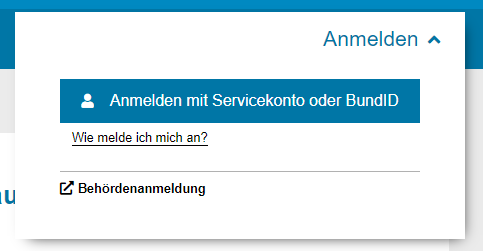
Dialogfeld 1: Anmeldebereich
Nun meldet sich die vertretungsberechtigte Person, z.B. Geschäftsführer oder Bürgermeister in der BundID mit der eID an. Nach Ihrer Zustimmung, dass Ihre Daten für PORTIA verwendet werden dürfen, werden Sie automatisch zu PORTIA zurückgeleitet und es erscheint das hier abgebildete Dialogfenster 2.
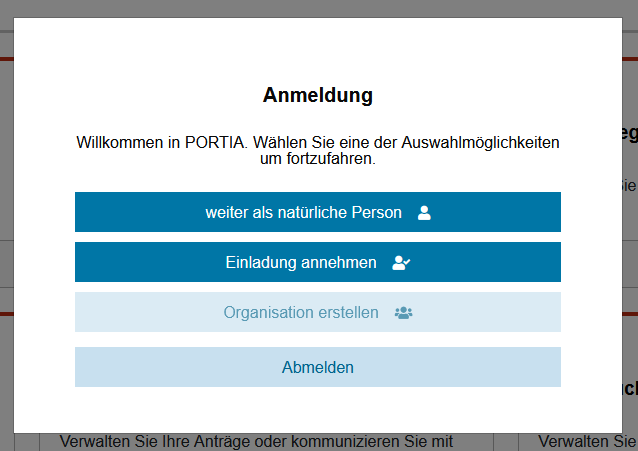
Dialogfenster 2: Auswahlmöglichkeiten nach Authentifizierung über die BundID
Für das Erstellen einer Organisation wählen Sie das Feld „Organisation erstellen“ aus.
Nachdem Sie auf „Organisation erstellen“ geklickt haben, erfolgt im nächsten Schritt die Abfrage der Betriebsnummer (BNR) und ZID-PIN für die Verifizierung des Betriebs (siehe hierzu das Dialogfenster 3). Das ist aber nur notwendig, wenn Sie eine flächenbezogene Antragstellung im Portal vornehmen möchten. Wenn Sie diese nicht benötigen, können Sie auch ohne Betriebsnummer weiter verfahren.
Hinweis: Die Verifizierung von Organisationen in PORTIA erfolgt bisher nur für landwirtschaftliche Betriebe. Für alle anderen Antragsteller, insbesondere die Kommunen, ist die Verifizierung derzeit nicht erforderlich und möglich

Dialogfenster 3: Verifizierung des Betriebs mittels BNR und PIN
In der Folge können Daten zur Organisation ergänzt werden. In der Mitgliederverwaltung haben Sie die Möglichkeit z. B. Mitarbeiter:innen oder Berater:innen durch eine Einladung per E-Mail der Organisation hinzufügen und ihnen Rollen zuzuweisen. Es können die Rollen Lesende:r Mitarbeiter:in, Bearbeiter:in, Bevollmächtigte:r oder Antragsteller:in vergeben werden (s. Abschnitt „Mitgliederverwaltung“). Eingeladene authentifizieren sich mittels BundID (Lesende oder Bearbeitende mit Benutzername und Passwort, Bevollmächtigte oder Antragsteller:in mit Online-Ausweisfunktion) und treten der Organisation in PORTIA einmalig über das Feld „Einladung annehmen“ im Dialogfenster 4 bei.
Um als Bevollmächtigte:r oder Antragsteller:in Anträge einreichen zu können, ist es wichtig, dass Sie in Ihrer Rolle als Mitglied einer juristischen Person im Organisationskonto angemeldet sind. Bei jedem Einloggen, bei dem Sie vorhaben, einen Antrag einzureichen, müssen Sie zwei Schritte durchlaufen:
- die Anmeldung in der BundID mit dem eID-Nachweis UND
- die Anmeldung oder die Auswahl Ihres Unternehmens im Organisationskonto.
Auf diese Weise ist sichergestellt, dass Sie Anträge nicht als natürliche Person, sondern ordnungsgemäß als vertretungsberechtigt für die juristische Person einreichen.
3. Anmeldung und Antragstellung für natürliche Personen:
Möchten Sie einen Antrag als natürliche Person stellen, müssen Sie kein Organisationskonto anlegen.
Wenn Sie in PORTIA einen Antrag anlegen, Daten bearbeiten oder Anlagen hochladen wollen, reicht eine Anmeldung über die BundID mit Ihrem Benutzerkonto und Passwort aus. Wenn Sie jedoch auch einen Antrag einreichen wollen, melden Sie sich in der BundID mit der Onlineausweisfunktion an. Anschließend erscheint das Dialogfenster 4.
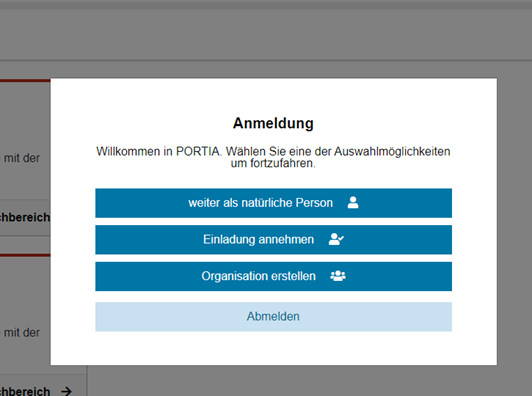
Dialogfenster 4: Auswahlmöglichkeiten nach Authentifizierung über die BundID
Sie fahren fort mit Klick auf das Feld „weiter als natürliche Person“. Im nächsten Schritt erfolgt die Abfrage der Betriebsnummer (BNR) und ZID-PIN für die Verifizierung des Betriebs (siehe Dialogfenster 5). Dies ist notwendig, wenn Sie eine flächenbezogene Antragstellung im Portal vornehmen möchten. Wenn Sie diese nicht benötigen, können Sie auch ohne Betriebsnummer weiter verfahren.
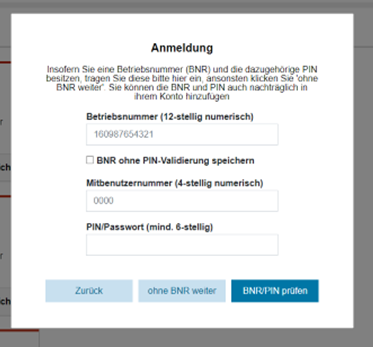
Dialogfenster 5: Verifizierung des Betriebs mittels BNR und PIN
Als natürliche Person können Sie z. B. Mitarbeiter:innen oder Berater:innen unter anderem zur Antragstellung berechtigen. Dazu generieren Sie in der Mitgliederverwaltung Ihres Kontos eine Einladung und weisen eine entsprechende Rolle zu. Es können die Rollen Lesende:r Mitarbeiter:in, Bearbeiter:in, Bevollmächtigte:r oder Antragsteller:in vergeben werden (s. Abschnitt „Mitgliederverwaltung“). Eingeladene authentifizieren sich in der BundID (Lesende oder Bearbeitende mit Benutzername und Passwort, Bevollmächtigte oder Antragsteller:in mit Online-Ausweisfunktion) und treten dem Konto in PORTIA einmalig über das Feld „Einladung annehmen“ im Dialogfenster 4 bei.
4. Mitgliederverwaltung
In der Mitgliederverwaltung können Sie als natürliche oder juristische Person z.B. Mitarbeiter:innen oder Berater:innen zu Ihrem persönlichen bzw. Organisationskonto hinzufügen. Für die Generierung einer Einladung geben Sie eine E-Mail-Adresse für die hinzuzufügende Person ein und legen eine Rolle, die der/die Mitarbeitende erhält, fest. Folgende Rollen können dabei vergeben werden:
Lesende:r Mitarbeiter:in: Mit dieser Rolle dürfen Daten und Informationen gelesen werden.
Bearbeiter:in: Mit dieser Rolle können Anträge oder Datenfelder erfasst oder geändert werden. Das Löschen von bestimmten Datenfeldern ist ebenfalls möglich.
Bevollmächtigte:r: Diese Rolle schließt alle Berechtigungen der Rolle Bearbeiter:in ein. Ausschließlich über die Authentifizierung mit hoher Vertrauensstufe (eID) ist zusätzlich auch ein Einreichen und Zurückziehen von Anträgen und zugehörigen Dokumenten, sowie ein Nachreichen von zu einem Antrag gehörenden Dokumenten möglich.
Antragsteller:in: Diese Rolle schließt alle Berechtigungen der Rolle Bearbeiter:in ein und berechtigt in der niedrigen Vertrauensstufe zusätzlich zum:
- Einladen und Verwalten von Mitgliedern,
- zur Rollenverwaltung (außer der Rollenzuweisung Antragsteller),
- zur Validierung der BNR und
- zum Bearbeiten der Organisationsdaten.
Ausschließlich über die Authentifizierung mit hoher Vertrauensstufe (eID) ist zusätzlich (neben den oben erwähnten Antragsfunktionalitäten) das Erstellen einer Organisation und das Zuweisen der Rolle Antragsteller:in an ein Organisationsmitglied möglich. Die Rolle Antragsteller:in oder Bevollmächtigte:r wird somit zwingend benötigt, wenn Sie einen Antrag oder zugehörige Dokumente ein- bzw. nachreichen oder zurückziehen möchten.
5. FAQ
Frage: Mit welchen Dokumenten kann ich mich in der BundID mit einer hohen Vertrauensstufe registrieren?
Antwort: derzeit gibt es drei Möglichkeiten, wie sich ein Bürger über die BundID mit einem hohen Vertrauensniveau registrieren kann:
- deutscher Personalausweis mit eID-Funktionalität
- elektronischer Aufenthaltstitel mit eID Funktionalität
- eID-Karte Deutschland (entsprechend dem eID-Karte-Gesetz)
BundID
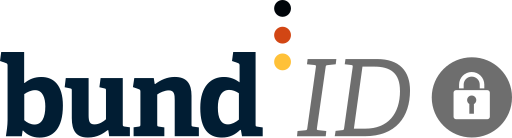
AusweisApp
https://www.ausweisapp.bund.de/download
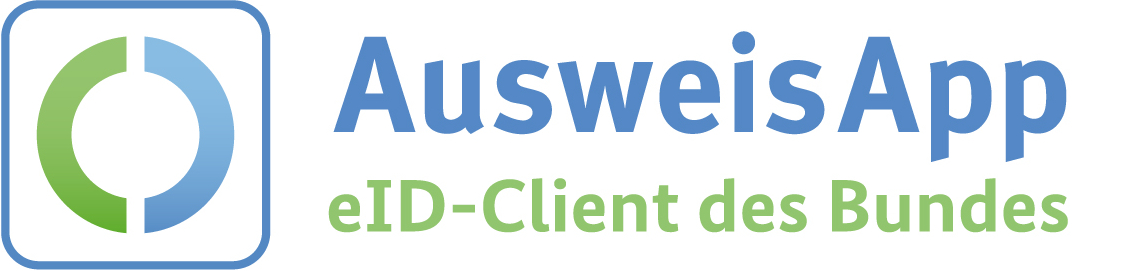
Videoanleitung des TLLLR für PORTIA finden Sie unter:


